Содержание
- 1 120 FPS для Fortnite на iPad
- 2 Пошаговая инструкция
- 3 Увеличение частоты на слабом компьютере
- 4 Настройки игры
- 5 Настройка Nvidia
- 6 «Лучшая производительность» на ноутбуке
- 7 Программы для оптимизации ПК под Фортнайт
- 8 Как узнать сколько FPS в Fortnite?
- 9 Как повысить FPS в Fortnite?
- 10 Как еще можно ускорить мой ПК?
- 11 Выдуйте всю пыль из вашего системного блока
- 12 Пожалуйста, оцените эту статью. Чтобы мы могли делать лучший контент!
Пошаговая инструкция как повысить FPS в Fortnite на iPad Pro, чтобы увеличить частоту кадров вплоть до 120 FPS. Это сделает игровой процесс более плавным и увеличит удовольствие от игры.
Процесс изменения частоты кадров аналогичен для Windows, Mac, iPhone, iPad, Android, Xbox и любой другой платформы.
Содержание
120 FPS для Fortnite на iPad
Fortnite является одной из популярных игр жанра королевских битв (Battle Royale). Недавно Epic Games обновила игру до версии 11.40.1, добавив полную совместимость с геймпадами (заработали кнопки L3 и R3) и возможность установить 120 FPS на iPad Pro (модели 2018 года и новее).
Фортнайт использует все преимущества чипа Apple A12X Bionic на iPad Pro третьего поколения для увеличения частоты кадров. Пользователи iPad Pro, ранее ограниченные частотой 60 FPS, теперь могут крушить соперников на вдвое большей частоте, благодаря технологии ProMotion. Это делает анимацию происходящего на экране плавной.
Поразительно видеть такую возможность на портативном устройстве, таком как iPad Pro, поскольку в подобных играх требуется мощный компьютер для достижения более высокой частоты кадров.
Пошаговая инструкция
Вот как увеличить FPS в Fortnite Mobile:
- Запустите игру, но не входите в лобби.
- Откройте меню, пройдите в «Настройки» —> «Видео».
- В разделе «Дисплей» отображается информация о частоте кадров. Нажимайте кнопки право и лево, чтобы настроить FPS в Fortnite до нужного значения.
- Нажмите «Применить» для сохранения изменений.
Доступные варианты ограничения частоты кадров зависят от оборудования, используемого для игры в Fortnite. Например, на iPad Pro вы увидите четыре варианта: 20, 30, 60 и 120 кадров в секунду.
Более высокая частота кадров выгодна геймерам, поскольку она обеспечивает плавную картинку, удобное прицеливание и отслеживание других игроков. В зависимости от аппаратного обеспечения более высокая частота кадров может изменять настройки графики. Например, если включить 120 FPS на некоторых моделях iPad Pro, графика автоматически переключится на среднюю.
Если у вас хороший настольный игровой компьютер, вы можете установить 240 FPS с максимальными настройками графики. Но это не относится к большинству пользователей, поскольку многие играют в Fortnite на iPhone, iPad, Android, Nintendo Switch и других игровых консолях.
Увеличение частоты на слабом компьютере
Для начала убедитесь, что у вас не пиратская версия: скорость работы на взломанной версии игры часто бывает хуже лицензионной из-за кривизны рук отвязываетелей от лицензий.
Для повышения FPS можно сделать следующее:
- Установить последний официальный патч.
- Обновить драйвер видеокарты и оптимизировать её настройки.
- Оптимизировать настройки в игре.
- Установить приложению Fortnite высокий приоритет.
- Настроить операционную систему Windows на максимальную производительность, отключив всё лишнее.
Помните, что чем ниже разрешение, тем выше производительность. Понизьте разрешение игры в настройках Fortnite и она будет работать более плавно. Подберите такие настройки, чтобы не страдать от качества картинки.
Ещё можно установить FPS Boost Pack, который содержит конфигурации настроек для комфортной игры на медленных компьютерах. Но вместе с ним можно вирусов подцепить, будьте осторожны.
Кстати, если вы играете в Fortnite на смартфоне или планшете, можете улучшить свои результаты, используя контроллер Xbox One или PS4. Тем более что в последней версии заработали кнопки L3 и R3. Попробуйте!
Подписывайтесь на наш Telegram, Twitter, VK.
FPS — показатель количества кадров в секунду. При маленьком ФПС картинка тормозит, идет как слайд-шоу, что для шутера просто непозволительно.
Сначала узнаем, сколько кадров выдает компьютер в Fortnite:
- Зайти в настройки;
- Вкладка «Графика»;
- Включить пункт «Счетчик частоты кадров».
Теперь количество кадров в секунду будет отображаться справа вверху.
Игра не требовательна к железу и хорошо оптимизирована. Немного покопавшись в настройках, можно повысить производительность.
Во время игры закрывайте браузер и все сторонние программы, они могут потреблять значительные ресурсы.
Настройки игры
Настройки графики позволяют найти баланс между быстродействием и красивой картинкой.
- Расстояние прорисовки. Если вы хотите повысить ФПС в Фортнайт и получить преимущество над другими игроками, то следует понизить этот параметр до минимума.
Деревья и трава не будут видны вдалеке, а вот противники будут!Тени. Самый прожорливый пункт из настроек. Выключив тени, вы сможете поднять ФПС на 30-40%. Смело отключайте их, в бою вы даже не заметите изменений.</li>Сглаживание. При отключении добавляет несколько процентов, но вместе с другими настройками, дает видимый результат.</li>Качество текстур. Обычно уровень текстур «убивает» всю картинку в игре, она становится мыльной и некрасивой. Но только не в Фортнайт — благодаря мультяшной графике, даже на низком уровне игра смотрится хорошо. Минимальные настройки не дают ощутимого прироста, так что рекомендуем оставить их на среднем.</li>Качество эффектов. Взрывы к сотому матчу приедаются, а лаги нет. Рекомендуем понизить эффекты для выигрыша 3-4% ФПС.</li>Постобработка. Картинка в игре как будто светится — за это отвечает постобработка. Но если ее отключить, то можно выиграть немного FPS.</li>Вертикальная синхронизация и Размытие в движении — отключить.</li></ol>
Настройка Nvidia
Если у вас видеокарта Nvidia, то можно дополнительно увеличить ФПС в игре.
- Найдите на панели задач иконку Nvidia, кликните правой кнопкой;
- Выберите «Панель управления Nvidia» и «Управление параметрами 3D».
Во вкладке Программные настройки, нажмите Добавить и найдите Fortnite .
Переходим к настройкам.
- Максимальное количество заранее подготовленных кадров — одно;
- Вертикальный синхроимпульс — отключить;
- Кэширование шейдеров и Фильтрация текстур — отключить;
- Электропитание — Режим максимальной производительности;
- Потоковая оптимизация и Тройная буферизация — отключить.
«Лучшая производительность» на ноутбуке
При игре на ноутбуке переведите режим энергопотребления в Лучшую производительность.
Много ФПС не прибавится, но играть станет полегче.
Пример для Windows 10:
Программы для оптимизации ПК под Фортнайт
Для поднятия скорости работы ПК можно использовать следующие программы:
- Razer Cortex – много инструментов для повышения производительности;
- Advanced System Care — программа для ускорения, оптимизации и чистки системы;
- CCleaner — программа для очистки системы от мусорных файлов;
- Nvidia Profile Inspector — дополнительный софт для владельцев видеокарт Nvidia;
- GeForce Experience — утилита для обновления актуальных драйверов GeForce.
Из всего этого и складывается ФПС в Фортнайт на слабом ПК. Настройте игру под свою видеокарту, вовремя чистите систему и не забывайте отключать все фоновые программы.
Жизнеспособность в Fortnite практически напрямую зависит от ФПС, который выдает ваш компьютер в игре. Если изображение на мониторе не стабильное и постоянно подвисает, согласитесь, вести огонь по противнику сложно. Для того что бы решить эту проблему, вам нужно знать как повысить фпс в Fortnite. Но что это такое? С чем его едят? И как его узнать? Все по порядку.
Содержание
Как узнать сколько FPS в Fortnite?
Давайте сначала установим какую же цифру выдает ваш ПК или ноутбук? Разработчики внесли в игру такую фичу и нам не придется ставить стороннее ПО.
- Заходим в настройки, вкладка “Графика”;
- Листаем вниз и ищем “Счетчик частоты кадров”. Включаем его!
- Взгляните в правый верхний угол, теперь вы знаете свой ФПС.

Как повысить FPS в Fortnite?
Какое преимущество есть у Fortnite перед PUBG? Верно, оптимизация. Игра неплохо идет даже на стареньких ноутбуках, но всегда есть варианты повысить производительность. Сейчас мы рассмотрим самые основные.

Оптимизация настроек графики в игре
В любой игре есть настройки графики и Fortnite не исключение. Такие настройки влияют на качество выдаваемой картинки и соответственно на FPS.
Цель каждого игрока, найти золотую середину между графикой и производительностью, давайте рассмотрим настройки поподробнее.
- Дальность прорисовки. Многие специально выкручивают этот параметр на минимум, оно и понятно, травы вдалеке станет меньше, а игроков видно лучше. Таким образом можно получить преимущество перед игроками с максимальными настройками графики. Преимущество дает, а вот на фпс сильно не влияет, всего 5-6 дополнительных кадров.
- Качество теней. Крайне важный пункт, т.к. требует большой производительности от вашего компьютера. Если игра у вас лагает, незамедлительно отключайте этот пункт. Прирост в производительности в среднем от 25 до 35%!
- Сглаживание. Убирает острые края текстур. ФПС увеличивается в среднем на 5%. В одиночку этот пункт не даст большой результат, но в совокупности принесет хороший эффект.
- Качество текстур. Этот параметр на прямую влияет на качество картинки. По скольку Fortnite выполнен в мультяшном стиле можно выставить и на минимум. Но много фпс выиграть не получится, примерно 4-5%.
- Качество эффектов. Влияет только на взрывы и другие спец. эффекты, выключайте, получите еще 3-4%.
- Качество постобработки. Большой прирост в производительности не даст, но если ваш компьютер «не тянет», лучше отключить.
Самые эффективные параметры это «тени»,»эффеты» и «постобработка», ставим их на самый минимум и получаем + 40% прироста.
Nvidia
А теперь специально для владельцев видеокарт от Nvidia, есть еще пара способов повысить фреймрейт.
- Нажмите на значок Nvidia в трее правой кнопкой мыши и выберите параметр “Панель управления Nvidia”. В левой колонке выберите “Управления параметрами 3D”.
- На вкладке “Программные настройки” выберите Fortnite. Если его там нет, то нажмите “Добавить”. Найдите игру. После нажмите на “Добавить выбранную программу”.
- Теперь время подгонять параметры. “Максимальное количество заранее подготовленных кадров” – одно.
- Вертикальный синхроимпульс выключайте, как и кэширование шейдеров.
- “Режим управления электропитанием” меняйте на “режим максимальной производительности”.
- Включите потоковую оптимизацию и тройную буферизацию.
- Фильтрацию текстур отключайте. А ее качество ставьте на “высокую производительность”.
Как еще можно ускорить мой ПК?
Самые основные способы вы уже знаете, но все же, давайте рассмотрим еще парочку.

Режим ноутбука
Вы пользователь ноутбука? Переведите ноутбук в режим “Лучшая производительность”. Большой эффект это конечно вам не принесет, но попробовать стоит.
Отключите или оптимизируйте ненужные приложения
Браузер, OneDrive, Skype, Steam в полной мере используют ресурсы компьютера. Поэтому если хотите видеть высокий фпс в Fortnite, выключайте их.
Почистите временные файлы
Все что вам нужно сделать это скачать замечательную программу CCleaner и провести им очистку вашего ПК. Но не спешите затем её удалять, она вам еще пригодится. Поддерживайте ваш жесткий диск в чистоте и не забывайте периодически пользоваться клинером.
Выдуйте всю пыль из вашего системного блока
Вы даже не представляете, какое пагубное влияние оказывает на ФПС пыль и в следствие перегрев компьютера. Разберите и продуйте системный блок пылесосом. В особо запущенных случаях, этот метод может принести около 30% прироста.
Пожалуйста, оцените эту статью. Чтобы мы могли делать лучший контент!
Используемые источники:
- https://macnoob.ru/howto/kak-povysit-fps-v-fortnite/
- https://playtops.net/kak-povysit-fps-v-fortnayt/
- https://unionbattle.ru/top-5-sposobov-kak-povysit-fps-v-fortnite-2019-na-slabom-pk-ili-noutbuke/
 Голосовой чат Fortnite не работает
Голосовой чат Fortnite не работает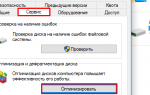 Как повысить FPS: способы от игромана
Как повысить FPS: способы от игромана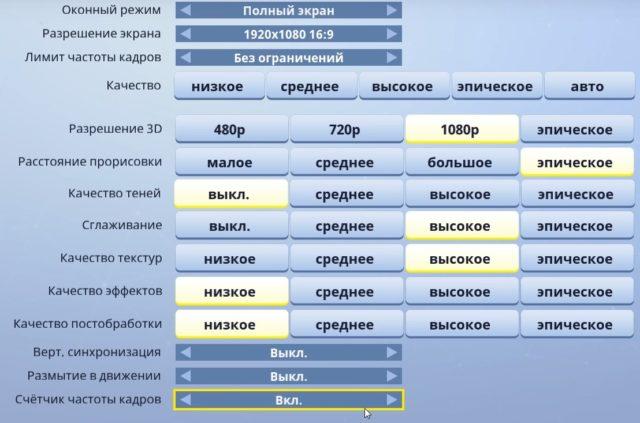

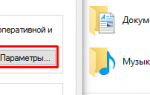 Как повысить ФПС в КС ГО - Множество способов!
Как повысить ФПС в КС ГО - Множество способов!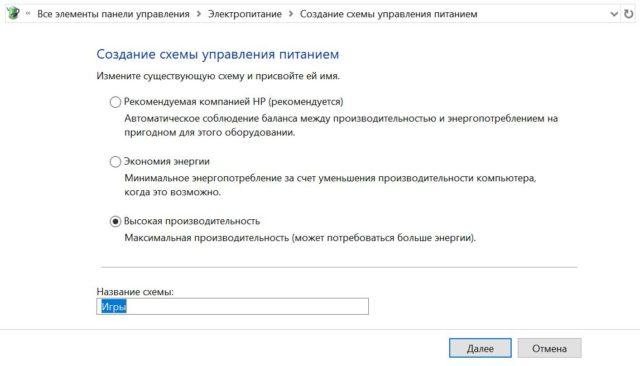



 Как повысить ФПС в играх: все возможные способы 2019 года
Как повысить ФПС в играх: все возможные способы 2019 года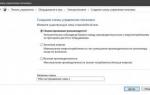 Как повысить ФПС на ноутбуке? Способы повышения ФПС на ноуте
Как повысить ФПС на ноутбуке? Способы повышения ФПС на ноуте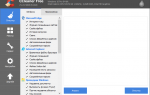 Как повысить FPS в CS:GO: работающие способы
Как повысить FPS в CS:GO: работающие способы Как увеличить FPS в Fortnite?
Как увеличить FPS в Fortnite?